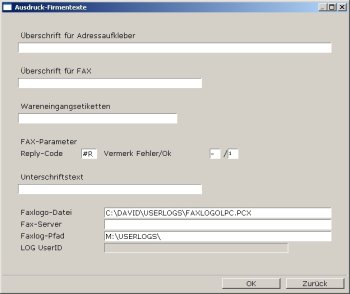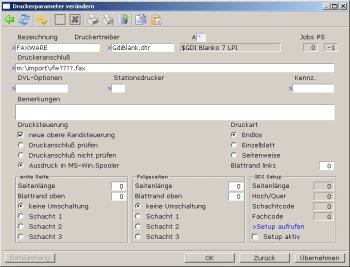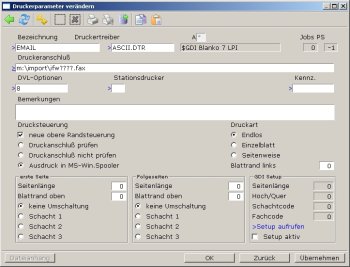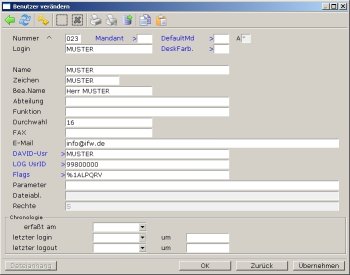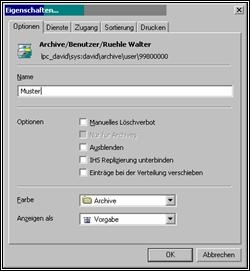Inhaltsverzeichnis
FAX/EMail Message Manager
Funktion
Diese Beschreibung bezieht sich auf die klassische Fax und Emailsausgabe. Sollten sie das grafische IFW benutzen (GUI) und grafische Belege (HTML Ausgabe) versenden konfigurieren Sie die Emailausgabe wie im Abschnitt Emailversand konfigurieren beschrieben.
Alle Belege können aus dem IFW bequem auf Knopfdruck als Fax oder Email versandt werden. Die Bestimmung der Faxnummer oder Email Adresse wird dabei automatisch vom IFW ausgeführt. Gefaxte Belege erhalten im IFW entsprechende Kennzeichen. Das IFW wertet die Rückmeldung der TOBIT FaxWare aus und kennzeichnet den Beleg entsprechend. So ist in der jeweiligen Übersicht sofort erkennbar, ob ein Beleg fehlerfrei übertragen wurde. Selbstverständlich ist auch zeitversetztes Faxen sowie Faxen von Serienbriefen möglich. Die IFW Fax Lösung erspart Wege- und Wartezeit. Angebote können während eines Kundentelefonats gefaxt und direkt besprochen werden.
Voraussetzung
Die jeweils betriebsbereit installierte Hard- und Software:
- Das IFW mit dem Modul IFW FAX/EMail Message Manager
- Tobit Faxware (nur Faxe)
- Tobit David (Fax und Email Funktion)
- Notwendige Hardware (z.B. ISDN Karte, Internetrouter)
Dazu kommen die entsprechenden Providerverträge für Telekommunikation (Telefon, Internet) Fragen Sie dazu Ihren Hardware Betreuer. Software von anderen Herstellern wird nicht direkt unterstützt. Insbesondere ist keine automatische Faxnummer- oder Emailadressübergabe möglich.
Installation / Konfiguration
Die folgende Beschreibung bezieht sich auf Windows Server 2003. Für andere Server oder Novell Netware ist ähnlich vorzugehen. Insbesondere die Angabe von Pfadnamen erfolgt unter Novell durch Angabe des Volume. Der Datenaustausch mit Tobit David / Faxware erfolgt über dessen Dateischnittstelle.
Einstellungen in Tobit David / Faxware
Die Rückmeldung über den Versand legt David im Verzeichnis \USERLOGS ab: Das Verzeichnis sollte unter \DAVID liegen. Legen Sie das Verzeichnis an, falls es nicht existiert In diesem Verzeichnis müssen alle IFW User volle Rechte (lesen, schreiben, löschen) haben. Geben Sie in faxware.ini (bzw. david.ini) den Ort des Userlogs Verzeichnis an. Die Öffnen Sie dazu im Installationsverzeichnis der Faxware bzw. des David, im Unterverzeichnis CODE die Datei faxware.ini. Suchen Sie die Zeile: ;DupLog = SYS:DAVID\DAVID.DLG und ersetzen sie durch: DupLog = C:\DAVID\USERLOGS\%08x.dlg Wobei C: das Systemlaufwerk des Servers ist. Passen Sie die Pfadangabe an Ihre Erfordernisse an. Entfernen Sie „;“ um die Zeile auszukommentieren.
Besondere Einstellungen der FaxWare
Unterbinden Sie in den Faxware Optionen die Abschaltung bei missglückten Wahlversuchen.
Einstellungen im IFW
IFW Parameter:
Stellen Sie in der Maske System| Programmeinstellungen| 04 Firmenangabe für Ausdrucke Die Orte für das Faxlogo und den Pfad des David Verzeichnis „Userlogs“ ein:
Menü System Programmeinstellungen| 04 Firmenangabe für Ausdrucke
Faxlogo Datei: Erstellen Sie dazu ein Faxlogo Bild im PCX Format. Als Auflösung empfehlen wir 200dpi und Farbtiefe 1bit (schwarz/weiß). Als Größe hat sich 1696*496 Pixel bewährt. Die in Ihrem Fall optimale Größe ist durch Versuche zu ermitteln. Legen Sie dann das Bild auf dem Server ab, auf dem der David installiert ist und die Benutzer Leserechte haben, z.B. unter C:\DAVID\USERLOGS\FAXLOGO.PCX, wobei C: die Systempartition des David Servers ist. UNC (\\Servername\…) Namen werden nicht unterstützt. Die Einstellungen sind erst aktiv, nachdem das IFW neu gestartet wurde.
IFW Drucker für Faxe
Bearbeiten Sie im IFW unter System| Druckerliste den Drucker FAXWARE oder FAX-GATEWAY oder legen Sie ihn neu an. Stellen Sie als Druckertreiber FAXWARE.DTR ein. Schalten Sie den Modus „Druckanschluss nicht prüfen“ ein (Leer). Geben Sie als Druckeranschluss den Pfad und Dateiname an, unter dem das Fax später von der David Dateischnittstelle gelesen wird (siehe Grafik). Passen Sie dem Pfadnamen an Ihre Gegebenheiten an. „M:“ verweist in diesem Fall in das Verzeichnis \DAVID. „import“. Tragen Sie im Feld DVL-Optionen „F“ ein, damit wird automatisch der Faxkopf angefügt. Ist für alle gefaxten Belege der dreispaltige Kopf gewünscht tragen Sie zusätzlich „M“ ein. Für weitere Optionen beachten Sie bitte die Einstellungen die bei den Ausgabeformularen möglich sind.
Druckereinstellung für Faxe
IFW Drucker für EMail
Bearbeiten Sie im IFW unter System| Druckerliste den Drucker EMAIL oder DAVID oder legen Sie ihn neu an. Stellen Sie als Druckertreiber ASCII.DTR ein. Schalten Sie den Modus „Druckanschluss nicht prüfen“ ein (Leer). Geben Sie als Druckeranschluss den Pfad und Dateiname an, unter dem die Email später von der David Dateischnittstelle gelesen wird (siehe Grafik). Passen Sie dem Pfadnamen an Ihre Gegebenheiten an. „M:“ verweist in diesem Fall in das Verzeichnis \DAVID. „import“. Tragen Sie im Feld DVL-Optionen „8“ ein, damit wird automatisch der Emailmodus aktiviert. Ist für alle Belege der dreispaltige Kopf gewünscht tragen Sie zusätzlich „M“ ein. Für weitere Optionen beachten Sie bitte die Einstellungen die bei den Ausgabeformularen möglich sind.
Druckereinstellung für EMail
IFW Ausgabeformulare
Melden Sie bei jeder Belegart die Ausgabeformulare für das Faxen und emailen an. Die Druckvorlagen heißen meist BELEGNAME01.DVL (z.B. ANGBOT01.DVL). Vergeben Sie bei jedem Ausgabeformular für das Faxen die Option F und das Kennzeichen F. Bei Emails die Option 8 und das Kennzeichen M. Wie sie Ausgabeformulare anmelden und konfigurieren ist im Kapitel Systemadministration des IFW Handbuches beschrieben.
IFW Benutzer
Tragen Sie bei jedem Benutzer in der Benutzermaske die "Log User ID ein. Alle nicht Fax User sollten hier den Eintrag "keinfax" erhalten. Die Log User ID erhalten Sie im David durch den Menüpunkt "Eigenschaften" (Rechtsklick auf dem User):
Anhand der Log User ID erkennt das IFW welchem Benutzer Rückmeldungen des Davids und Emails zuzuordnen sind.
IFW Neustart
Nachdem Sie die Eingaben vorgenommen haben, beenden Sie an allen Arbeitsplätzen das IFW und starten es erneut. Erst dann werden Ihre Einstellungen aktiv.
Vorgehensweise
Faxe versenden
Das Faxen mit dem IFW funktioniert genauso wie das Ausdrucken (s.d.). Wählen Sie, nachdem Sie F4 gedrückt haben, ein Ausgabeformular, dessen Bezeichnung erkennen läßt, dass die Ausgabe an das Fax geleitet wird (z.B. bei den Angeboten: Angebot Fax). Es erscheint die Faxnummer auf dem Bildschirm, die kontrolliert, ggf. geändert und mit Eingabe quittiert wird. Drücken Sie statt Eingabe die Taste Esc um den Vorgang abzubrechen. Die anschließende Meldung Kennzeichnen / Weiter bestätigen Sie mit K. Dadurch wird im Status des Belegs das Zeichen F eingetragen. Aus der Übersichtsliste heraus können Sie dann jederzeit erkennen, ob ein Beleg bereits gefaxt wurde. Ob die Faxnummer angezeigt wird kann bei den Druckvorlagenoptionen im Ausgabeformular abgeschaltet werden (Option N). Falls beim ersten Fax die Meldung „Netzwerkdrucker nicht aktiv“ erscheint drücken Sie Eingabe um sie zu quittieren. Sie sollten diese Meldung mit dem Schalter „Druckanschluss nicht prüfen“ bei den Druckerparametern abschalten (siehe Voraussetzungen und Einstellungen im IFW) Nach und nach können unterschiedliche Systemmeldungen erscheinen, die Sie jeweils mit der Tastenkombination Strg+Enter quittieren:
- TT.MM HH.MM.SS> Fax Name BelegNr → Faxnummer, versendet (x.y): Das Fax wurde erfolgreich abgeschickt. Im Status des Belegs wird das Kennzeichen „“ gesetzt. Es fielen x.y DM gebühren an.
- TT.MM HH.MM.SS> Fax Name BelegNr → Faxnummer, belegt (0.0): Die Gegenstelle war belegt oder hat nicht abgenommen. Im Status des Belegs wird das Kennzeichen „-“ gesetzt. Das System führt weitere Sendeversuche aus.
- TT.MM HH.MM.SS> Fax Name Fehler : Das Fax konnte nicht versandt werden. Das System versucht automatisch, das Fax zu einem späteren Zeitpunkt zu senden. Im Beleg wird das Kennzeichen „-“ gesetzt. Es werden i.d.R. drei Versuche unternommen, das Fax zu senden. Sollte auch nach drei Versuchen das Fax nicht abgeschickt worden sein starten Sie das Fax nochmals oder verständigen Sie Ihren Systembetreuer. Genaueres zu den Fehlernummern entnehmen Sie bitte der FaxWare oder David Dokumentation.
Nur wenn diese Meldungen erscheinen, ist eine Kennzeichnung der Belege möglich. Beim Einsatz des David wird statt Fax: die Kennung David:… angezeigt.
Faxe prüfen:
Öffnen Sie die Liste der gewünschten Belegdatenbank (z.B. Angebote) und suchen Sie Ihren Beleg. Ist in der Spalte STA das Zeichen F vorhanden, wurde dieser Beleg als FAX ausgegeben. Ist das Zeichen - vorhanden war ein Fehler aufgetreten und das Senden wurde bis zu 3 mal (David Default Wert) wiederholt. Nur wenn das Zeichen vorhanden ist wurde das Fax erfolgreich gesendet. An diesem Zeichen erkennen Sie, ob Sie Belege nochmals faxen müssen. Um alle Faxe herauszufiltern, bei denen beim Senden ein Fehler aufgetreten ist, benutzen Sie die Funktion Fax Angebote die nicht angekommen sind. Öffnen Sie die gewünschte Belegart, (z.B. über den Menüpunkt Verkauf| Angebote anschauen/ausdrucken). Öffnen Sie das Kontextmenü z.B. mit F10 und führen Sie den Menüpunkt "Fax Angebote die nicht angekommen sind" aus.
Hinweis:
Der Status F wird nur gesetzt wenn die Rückmeldung von Tobit David entsprechend konfiguriert ist und im IFW beim Benutzer der David Username hinterlegt ist.
Zeitversetztes Faxen
Um einen Sendetermin vorzugeben tragen Sie im Ausgabeformularen des Beleges einen Sendetermin ein. Verwenden Sie dazu das Feld rechts neben „Versendeuhrzeit (FAX)“. Geben Sie den Zeitpunkt im Format TT.MM.JJ [hh:mm] an. Das IFW gibt dann intern das Kommando „@@TERMIN“ mit Ihren Zeitangaben an die Tobit Faxware weiter.
Allgemeines zum Faxen
Druckvorlage BELEGKI5.DVL In den Druckvorlagen werden bei den Faxbelegen verschiedene Steuerzeichen verwendet, um die Faxnummer, den Adressaten und die Sendeuhrzeit uvm zu übergeben. Der Fax-Header befindet sich in der Datei BELEGKI5.DVL. Rückmeldungen Bei Ausgabe in die Faxqueue prüft die Druckvorlage (belegki5.dvl) ob das Feld Faxlog-Pfad (Menüpunkt System| Programmeinstellungen | 04 Angaben für Ausdrucke) einen Eintrag enthält. Ist das Feld leer wird an die FaxWare das Kommando @@Meldung 2 ausgegeben. Dadurch erscheint bei jedem Sendeversuch eine Netzwerk Broadcast Meldung auf dem Bildschirm. Enthält das Feld jedoch einen Eintrag geht das IFW davon aus, dass die Meldungen in die FaxWare / David Logbücher geschrieben werden. Dann wird an die FaxWare das Kommando @@Meldung 0 ausgegeben und damit die Broadcastmeldung unterdrückt. Der Befehl @@Meldung X überschreibt eine eventuelle Voreinstellung in der Benutzerkonfiguration der Faxware (Weiteres finden Sie bei der Faxware Dokumentation). Firmenlogo Es ist möglich, ein Firmenlogo auf Ihre Faxe zu drucken. Dazu muss das Firmenlogo als Grafikdatei hinterlegt sein. Es kann eine Bitmap oder PCX Datei sein. Wir empfehlen Die Logo Datei mit einer geringen Auflösung (z.B. 200dpi) und wenigen schwarzen Flächen zu erstellen, da davon auch die Dauer und Kosten eines jeden Fax abhängt. Je nach Faxvolumen können sich dabei erhebliche Beträge aufsummieren. Die optimale Größe und Auflösung muss durch Versuche ermittelt werden. Im Abschnitt „Voraussetzungen und Einstellungen im IFW“ ist beschrieben, wie und wo der Name der Fax-Logo Datei im IFW eingetragen wird. Die Grafikdatei wird durch das Kommando @@Grafik in der Druckvorlage eingefügt. Beachten Sie auch die Hinweise im Tobit Handbuch zu diesem Kommando.
Emails versenden
Emails versenden Sie wie Faxe über das Druckmenü (F4). Die Email Adresse wird über die Kundennummer aus der Kundenmaske entnommen und kann vor dem Versand manuell geändert werden.